Se hai mai utilizzato il WiFi sul telefono, devi aver affrontato i problemi di connessione almeno una volta. Qui, discutere un problema di connessione simile in questo articolo: Pronto per la connessione quando la qualità della rete migliora l’errore su Android.
Internet è diventata un’esigenza fondamentale di tutti gli utenti che dispongono di computer o telefoni. E al giorno d’oggi, la connessione WiFi è uno dei modi più semplici e migliori per a Internet. Ma l’indisponibilità di una rete WiFi provoca fastidio e interruzione delle attività.
Pronto per la connessione quando la qualità della rete migliora, il messaggio di errore è un problema di connessione WiFi riscontrato dagli utenti sui dispositivi Android. Questo errore viene visualizzato quando gli utenti tentano di connettersi a un dispositivo Android su una rete WiFi per la navigazione. Tuttavia, può essere risolto facilmente utilizzando alcune soluzioni, come riavviare il telefono, dimenticare la rete Wi-Fi, ripristinare le impostazioni di rete, impostare la modalità di risparmio energetico, ecc.
Bene, questi non sono gli unici metodi, ce ne sono altri. Perché, dopo aver analizzato problema e aver esaminato i rapporti di più utenti, ho compilato l’elenco di soluzioni che ti chiedono questo problema e anche tutti i possibili motivi che potrebbero essere in errore sul tuo dispositivo Android.
Quali sono le cause Pronto per la connessione quando la qualità della rete migliora l’Errore su Smartphone?
Di seguito sono riportati i motivi principali che causano questo errore sul tuo dispositivo Android:
- È noto che la debole potenza del segnale di rete è la ragione principale per l’attivazione di questo errore.
- Se sul telefono è stata abilitata la funzione di commutazione di rete intelligente.
- Quando il router ha un problema.
- Successo anche a causa di impostazioni di rete errate.
- Se si utilizza un firmware del router obsoleto.
- Quando la modalità di risparmio della batteria è abilitata in quanto riduce le prestazioni che influenzano anche sulla connessione WiFi.
Come risolvere Pronto per la connessione quando la qualità della rete migliora l’errore su Android?
- Passaggi iniziali per la risoluzione dei problemi
- Metodi consigliati per la Risolvere Pronto per la connessione quando la qualità della rete migliora problema sul telefono Android
- Disattiva la funzione Interruttore di Rete intelligente
- Disabilita la modalità di risparmio energetico
- Dimentica la rete WiFi
- Riavvia il tuo Ruter
- Riposiziona il tuo router
- Riconfigurare le impostazioni del router
- Ripristina impostazioni di rete
- Ripristino delle impostazioni di fabbrica del telefono
1: passaggi iniziali per la risoluzione dei problemi
Prima di dirigerti verso le soluzioni avanzate, assicurativi che non si tratti di un problema di rete temporanea. Se l’errore si verifica a causa della connessione di rete debole, puoi utilizzare questi metodi di risoluzione dei problemi semplici e di base per eliminare questo problema:
- Riavvia il telefono in quanto potrebbe non avere alcun problema serio ma solo un piccolo problema tecnico.
- Controlla la potenza del segnale della tua rete, assicurativa di ricevere una buona ricezione del segnale.
- Se la connessione Internet è debole, avvicina il dispositivo al luogo in cui la connessione Wi-Fi è forte.
- Puoi anche provare a disconnettere e riconnettere la connessione WiFi sul tuo telefono.
2: Metodi consigliati per la Risolvere Pronto per la connessione quando la qualità della rete migliora problema sul telefono Android
Se non sei disposto a utilizzare alcun metodo manuale per correggere questo errore sul tuo telefono Android, puoi provare lo Android riparazione strumento. Questo strumento aiuterà a risolvere questo problema.
Non solo questo errore, ma se riscontri altri problemi sul tuo dispositivo Android, questo strumento ti aiuta a sbarazzarti di questi problemi. Risolvere diversi errori Android, come l’errore Schermo nero della morte, il telefono bloccato sul ciclo di avvio, le app che bloccarsi, ecc.
E la parte migliore è che non è necessario essere un esperto di tecnologia per utilizzare e puoi correggere errori/problemi complicati con un solo clic. Consulta la guida per sapere come funziona questo strumento.

Note: Si consiglia di scaricare e utilizzare il software solo sul desktop o laptop. Il software non funziona sui telefoni cellulari.
3: Disattiva la funzione Interruttore di Rete intelligente
Interruttore di Rete intelligente è una funzionalità di uno smartphone che passa automaticamente alla rete mobile se la connessione Wi-Fi è troppo debole. Quindi, se hai abilitato anche questa funzione sul tuo telefono, questo potrebbe essere il motivo per ottenere il Pronto per la connessione quando la qualità della rete migliora l’errore sul telefono Android.
Anche se è un’ottima funzionalità, a volte attiva questo errore quando la connessione WiFi diventa scarsa. Quindi, in questo caso, l’unico modo per eliminare questo messaggio di errore è disabilitare questa funzione. Puoi farlo seguendo questi passaggi:
- Apri Impostazioni sul telefono.
- Toccare Rete e Internet.
- Ora, scegli l’icona WiFi.
- Toccare i tre punti o l’opzione Altro nella parte destra dello schermo.
- Successivamente, selezionare l’opzione Interruttore di Rete intelligente dall’elenco a discesa.
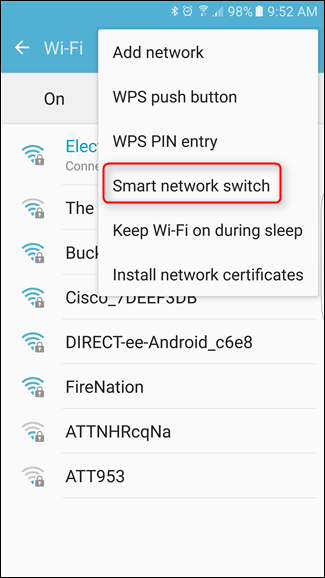
- Ora, sullo schermo apparirà una finestra di dialogo. Qui, tocca il pulsante Off.

- Ora, controlla se risolve l’errore sul tuo telefono o meno.
4: Disabilita la modalità di risparmio energetico
Tutti i telefoni Android hanno la modalità Risparmio energetico o Risparmio batteria che aumenta la durata della batteria. A volte, l’abilitazione di questa funzione crea problemi con altre app e funzioni sul telefono Android.
E forse stai ricevendo il Pronto per la connessione quando la qualità della rete migliora errore messaggio sul tuo smartphone a causa della modalità di risparmio energetico. Quindi, disabilita questa funzione sul tuo telefono e verifica se il tuo WiFi funziona correttamente o meno.
- Aprire l’elenco dei cassetti delle app.
- Vai all’icona Risparmio batteria e verifica se è abilitata o meno.

- Se è abilitato, toccare l’icona per disabilitarlo.
5: Dimentica la rete WiFi
A volte, gli smartphone incontrano problemi durante la connessione alla rete WiFi e potrebbe essere necessario aggiornare la connessione per correggere questo errore WiFi su Android.
Aggiornare la tua connessione WiFi può rivelarsi utile, quindi dimentica la rete WiFi e prova a riconnetterti ad essa. Ecco come puoi farlo:
- Aprire le Impostazioni.
- Toccare Wireless e reti.
- Selezionare il Wi-Fi.
- Tieni premuto sulla rete WiFi che desideri aggiornare.
- Toccare la rete Dimentica.

- Ora riconnettersi alla rete inserendo le credenziali.
6: riavvia il tuo Ruter
Se l’errore viene visualizzato a causa di un problema nel router, il riavvio potrebbe risolvere il problema. In questo modo si risolve principalmente il problema di connessione su Android. Ecco come riavviare il router:
- Scollegare il cavo di alimentazione dal router.
- Attendere 10-15 secondi.
- Ora, collega il cavo di alimentazione e accendi il router.
- Il router impiegherà alcuni minuti per riconnettersi e per mostrarti la connessione WiFi.
7: riposiziona il tuo router
La maggior parte di voi deve aver capito che a volte i problemi di segnale si verificano a causa della posizione e del tempo. In una situazione del genere, spostare il nostro dispositivo o portarlo in un luogo diverso spesso funziona. Bene, va lo stesso con il router.
Prova a spostare il router lontano dai dispositivi, come TV o telefono fisso. Ora, controlla se il trasferimento del router aiuta a migliorare il segnale WiFi e se è stato risolto Pronto per la connessione quando la qualità della rete migliora l’errore su Android. In caso contrario, prova la soluzione successiva.
8: Riconfigurare le impostazioni del router
Se lo spostamento e il riavvio del router non hanno risolto questo errore sul tuo telefono Android e sei sicuro che si stia verificando a causa di qualche problema con il router, la riconfigurazione delle impostazioni del router potrebbe aiutarti.
Fai quanto necessario per modificare le impostazioni del tuo router. Per questo, devi fare quanto segue:
- Aprire il browser sul telefono.
- Vai alla barra di ricerca e digita l’indirizzo IP del router.
- Immettere la password e il nome utente.
- Toccare il pulsante wireless nel menu.
- Ora, imposta la larghezza di banda del canale e la modalità wireless secondo i requisiti del tuo router.
- Per selezionare il canale, innanzitutto scarica l’app Analizzatore WiFi dal Google Play Store, quindi scegli il canale meno congestionato.
- Successivamente, vai alla pagina ufficiale del router per cercare nuovi aggiornamenti. Se è disponibile un nuovo aggiornamento per il router, aggiorna il firmware per prestazioni migliori.
- Ora, collega il tuo telefono Android alla rete WiFi e controlla se l’errore persiste.
9: Ripristina impostazioni di rete
Gli utenti di Mau hanno confermato che il ripristino delle impostazioni di rete sui propri dispositivi li ha aiutati a correggere questo errore di connessione sul telefono Android. Senza dubbio, è uno dei modi migliori per eliminare i problemi di rete.
Quindi dovrebbe funzionare anche in questo caso. Segui questa guida rapida per ripristinare le impostazioni di rete sul tuo telefono Android:
- Vai alle Impostazioni del telefono.
- Toccare l’opzione Sistema dall’elenco dei menu.
- Quindi, tocca il pulsante Ripristina.
- Fare clic su Ripristina impostazioni di rete.

- Ora, attendi fino al completamento del processo di ripristino.
- Successivamente, collega il telefono alla rete WiFi e verifica se il problema è stato risolto o meno.
10: Ripristino delle impostazioni di fabbrica del telefono
Nessuna delle soluzioni ha funzionato per te per risolvere questo problema? Bene, ecco un’altra soluzione a questo problema, ovvero ripristinare i dati di fabbrica del telefono. L’esecuzione del ripristino dei dati di fabbrica sul dispositivo riporterà tutte le impostazioni ai valori predefiniti.
Ma assicurati di eseguire il backup del telefono prima di farlo, poiché cancellerà tutti i dati sul dispositivo. Quindi, ecco i passaggi che devi seguire:
- Apri Impostazioni > tocca Info sul telefono.
- Toccare Backup e ripristino.
- Vai all’opzione Backup dei miei dati.

- Abilitare l’opzione Attiva i backup.
- Infine, tocca l’opzione Cancella tutti i dati (ripristino delle impostazioni di fabbrica).
- Toccare Tutti i file sul telefono e attendere il completamento del processo.
Conclusione
Spero che la soluzione sopra indicata funzioni per te per risolvere Pronto per la connessione quando la qualità della rete migliora l’errore su Android. Se continui a ricevere questo errore, contatta il team di assistenza clienti poiché potrebbe trattarsi di un problema grave.
Ma se questa guida ti ha aiutato a correggere questo errore, facci sapere quale delle soluzioni discusse ha risolto il problema sul tuo dispositivo. Puoi condividere il tuo feed con noi su Facebook o Twitter.
James Leak is a technology expert and lives in New York. Previously, he was working on Symbian OS and was trying to solve many issues related to it. From childhood, he was very much interested in technology field and loves to write blogs related to Android and other OS. So he maintained that and currently, James is working for it.androiddata-recovery.com where he contribute several articles about errors/issues or data loss situation related to Android. He keeps daily updates on news or rumors or what is happening in this new technology world. Apart from blogging, he loves to travel, play games and reading books.